类型:
大小:
评分:
平台:
标签:



关注嗨客手机app
礼包、游戏、app应有尽有
2. 点击自定顶层菜单,然后我们就会看到 6 个图标围成一圈,下方除了显示图标数量之外,还有“-”和“+”两个按钮。
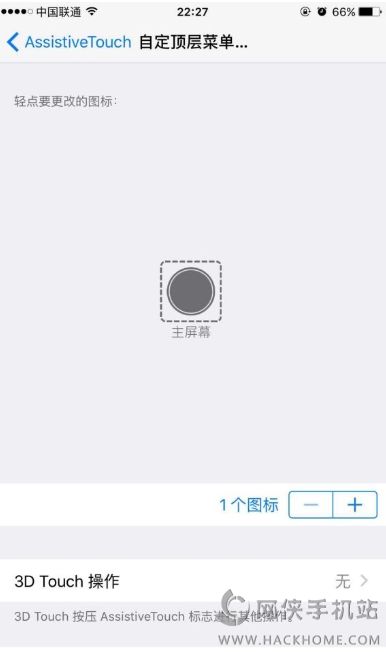
3. 点击“-”按钮,将图标数量减少至 1 个,然后点击仅剩的“自定”图标,在弹出的列表中选择“主屏幕”选项,然后点击“完成”,回到上一层界面之后,图标就更换成了“主屏幕”。
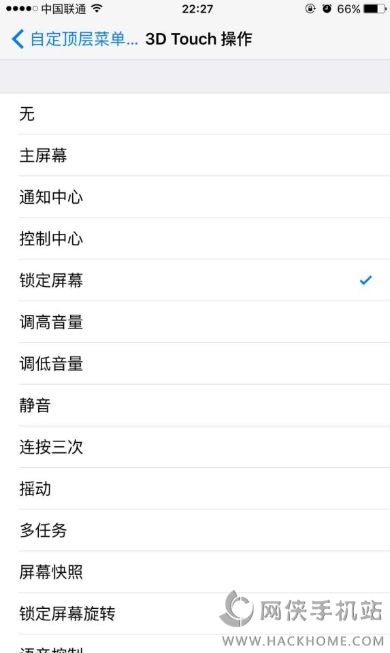
4. 点击 3D Touch 操作,选择“锁定屏幕”,完成之后,我们只需要重按 AssistiveTouch 小白点,就能实现锁定屏幕的效果。当然,锋友们可以根据自己的需要选择其余的选项,比如屏幕快照、语音控制以及音量调整等等。
经过以上 4 个步骤之后,果粉们就能通过屏幕上的小白点进行“返回主屏幕”、“开启多任务后台”以及“锁定屏幕”这三个操作,并且减少了电源按键和 Home 键的使用次数。
使用这一设置的时候,即使 3D Touch 操作的功能被设置为“锁定屏幕”也出现重按 AssistiveTouch 小白点实现了关机和屏幕快照等效果的情况。对此,有网友使用之后表示:
1、重按小白点后迅速放手轻点小白点一次即可进行截屏操作。
2、连续两次重按小白点则为关机操作。
换了iPhone6s或者6sp的果粉们,不妨试用一下,嗨客小编借了手机体验了一把,重按小白点后迅速放手轻点一次小白点的确能够进行屏幕快照,当然欢迎广大玩机发烧友们前来分享更多使用技巧,更多iPhone6s相关内容!
50%
我支持
0
50%
我反对
0